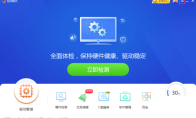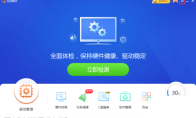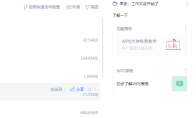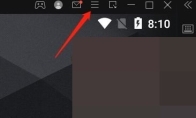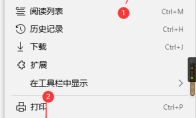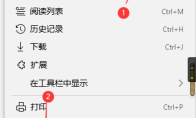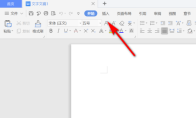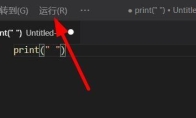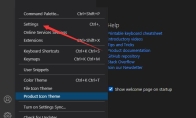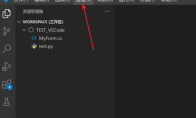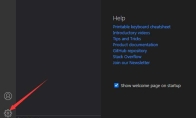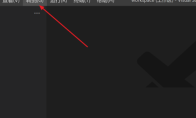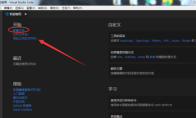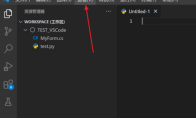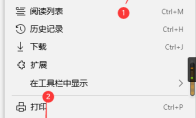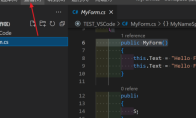84.55MB / 2025-09-30
驱动精灵软件是一款强大的驱动工具,全面体验,时刻保持硬件健康。本文为大家带来关于驱动精灵禁止开机时间弹窗提醒的方法教程分享,快一起来看看吧!驱动精灵怎么禁止开机时间弹窗提醒1、双击打开软件,点击右上角的三条横线图标。 2、接着选择下方选项列表中的"设置"。 3、在打开的窗口界面中,点击左侧中的"提醒设置"选项。 4、然后找到右侧"其他提醒设置"中的"开机时间和加速项提醒",将其左侧小方框勾选上。 5、最后点击确定就可以了。
驱动精灵软件中,我们应该如何关闭开机时垃圾检测呢?本文为大家带来关于关闭开机时垃圾检测的详细步骤分享,不清楚的小伙伴快一起来看看吧!驱动精灵怎么关闭开机时垃圾检测1、双击打开软件,点击右上角的三条横线图标。 2、接着选择下方选项列表中的"设置"。 3、在打开的窗口界面中,点击左侧中的"提醒设置"选项。 4、然后找到右侧"垃圾清理提醒"中的"开机不自动检测垃圾",点击将其勾选上,最后点击确定保存即可。
WPS是一款专业好用的办公工具,一些用户想要关闭热点,但是不知道具体的操作步骤。下面为大家带来关于WPS关闭热点的方法教程分享,快一起来看看吧!WPS怎么关闭热点1、双击打开软件,点击右上角的齿轮"设置"图标。 2、接着选择下方选项列表中的"配置和修复工具"选项。 3、在打开的窗口中,点击其中的"高级"按钮。 4、然后进入到新界面后,点击上方的"其他选项"选项卡,找到其中的"关闭WPS热点",将其左侧小方框勾选上,最后点击确定进行保存就可以了。
雷电模拟器软件是一款强大的游戏模拟器工具,一些小伙伴想要设置固定窗口大小,但是不知道如何设置。本文为大家带来关于雷电模拟器设置固定窗口大小的方法教程分享,快一起来看看吧!雷电模拟器怎么设置固定窗口大小1、双击打开软件,点击右上角的三条横线图标。 2、接着选择下方选项列表中的"软件设置"。 3、在打开的窗口界面中,点击左侧栏中的"其他设置"选项。 4、然后找到右侧中的"固定窗口大小",点击其中的"开启"将其勾选上就可以了。
Edge浏览器软件中,是可以直接进行数据同步的,但是很多小伙伴不知道如何操作。本文为大家带来关于Edge浏览器开启数据同步的方法教程分享,快一起来看看吧!Edge浏览器如何开启数据同步1、双击打开软件,点击右上角的三个点"..."按钮,选择下方选项列表中的"设置"。 2、在打开的窗口界面中,点击左侧栏中的"个人资料"选项,然后点击右侧中的"同步"。 3、进入到新界面后,根据自身需求进行开启设置就可以了。
WPS软件是我们经常会使用到的办公工具,其中怎么恢复默认设置,还不是很了解。本文为大家带来关于WPS恢复默认设置的方法教程分享,快一起来看看吧!WPS如何恢复默认设置1、双击打开软件,点击右上角的齿轮"全局设置"图标。 2、接着选择下方选项列表中的"设置"。 3、在打开的窗口界面中,点击"恢复初始默认设置"选项。 4、然后在弹出的窗口中点击"是"就可以了。
Edge浏览器软件中,一些用户对于如何打开网站管理权限设置,还不是很了解。本文为大家带来关于Edge浏览器打开网站管理权限设置的方法教程分享,快一起来看看吧!Edge浏览器怎么打开网站管理权限设置1、双击打开软件,点击右上角的三个点"..."按钮,选择下方选项列表中的"设置"。 2、在打开的窗口界面中,点击左侧中的"高级"选项。 3、然后点击"网站权限"中的"管理许可"选项就可以了。 4、这样网站的管理权限就打开了。
Excel是很多小伙伴经常使用的一款办公工具,我们在使用软件的时候会不会遇到菜单灰色呢?那么这种情况应该怎么解决呢?本文为大家带来详细的解决方法教程分享,快一起来看看吧!Excel开始菜单灰色怎么办1、双击打开软件,点击上方工具栏中的"审阅"。 2、接着点击下方菜单栏中的"撤销工作表保护"选项。 3、如果菜单栏中显示的是"保护工作表"的话,同样点击。 4、然后在弹出的窗口中,将其中的选项全部勾选上,最后点击确定进行保存。 5、这样就可以正常使用开始菜单了。
WPS软件是很多小伙伴必备的办公的工具,其中如何插入wps表格,不少用户还不是很了解。本文为大家带来关于WPS文档插入WPS表格的方法教程分享,快一起来看看吧!WPS文档中如何插入WPS表格1、双击进入软件,打开一个空白文档,点击上方工具栏中的"插入"选项。 2、接着选择下方菜单栏中的"附件"。 3、在打开的窗口中选择需要插入的表格,点击"打开"。 4、这样表格就插入到文档中了,双击即可打开。
Vscode软件中,很多小伙伴在使用软件的时候,还不知道如何启用调试。本文为大家带来关于启用调试的详细教程分享,快一起来看看吧!Vscode怎么启用调试1、双击打开软件,点击上方工具栏中的"运行"选项。 2、接着选择下方选项列表中的"启动调试"就可以了。 3、也可以按下F5快速启动调试。
Vscode软件中,很多用户对于如何关闭声音提示,还不是很了解。本文为大家带来关于vscode关闭声音提示的方法教程分享,快一起来看看吧!vscode怎么关闭声音提示1、双击打开软件,点击左下角的齿轮"设置"图标,选择选项列表中的"settings"。 2、在打开的窗口界面中,点击左侧栏中的"Zen Mode"选项。 3、然后找到右侧中的"silent notifications",将其小方框勾选上就可以了。
Vscode是一款非常高效的代码编辑的工具,一些用户想要取消代码缩进,还不是很了解。本文为大家带来关于Vscode取消代码缩进的方法教程分享,快一起来看看吧!Vscode怎么取消代码缩进1、双击进入软件,点击左下角的齿轮"设置"图标,选择选项列表中的"settings"。 2、在打开的窗口界面中,点击左侧中的"Git"选项。 3、然后找到右侧中的"format indent inner html",将其小方框取消勾选就可以了。
Vscode软件中,很多用户在使用的时候不知道怎么打开调试控制台。本文为大家带来关于Vscode打开调试控制台的方法教程分享,快一起来看看吧!Vscode怎么打开调试控制台1、双击打开软件,点击上方工具栏中的"查看"选项。 2、接着选择下拉选项列表中的"调试控制台"。 3、然后就可以在下方编辑区中打开调试控制台了。
Vscode软件中,很多小伙伴对于怎么关闭空组,还不是很了解。本文为大家带来关于Vscode怎么关闭空组的方法教程分享,想了解的小伙伴快一起来看看吧!Vscode怎么关闭空组1、双击打开软件,点击左下角的齿轮"设置"按钮。 2、接着选择选项列表中的"settings"。 3、进入到新打开的窗口界面中,点击左侧中的"editor management"选项。 4、然后找到右侧中的"close empty groups",将其小方框取消勾选就可以了。
Vscode是一款大部分小伙伴必备的代码编辑的工具,我们是可以快速转到指定文件的,那么应该如何操作呢?本文为大家带来关于Vscode快速转到指定文件的方法教程分享,快一起来看看吧!Vscode怎么快速转到指定文件1、双击打开软件,点击上方菜单栏中的"转到"选项。 2、接着点击下方选项列表中的"转到文件"。 3、然后在上方弹出的搜索框找那个,输入需要跳转到的文件的名称。 4、最后按下回车键就可以快速的跳转到指定的文件了。
Vscode软件中,很多用户对于怎么新建文件,还不是很了解。本文为大家带来关于Vscode新建文件的方法教程分享,快一起来看看吧!Vscode如何新建文件1、双击打开软件,点击主页面中的"新建文件"选项。 2、也可以点击左上角的"文件",选择选项列表中的"新建文件"选项。 3、这样文件就新建成功了。
Vscode软件是很多小伙伴必备的代码编辑工具,其中如何更换主题,不少用户还不是很了解。本文为大家带来关于Vscode更换主题的方法教程分享,快一起来看看吧!Vscode怎么更换主题1、双击打开软件,点击左上角的"文件"选项,选择下方选项列表中的"首选项"。 2、再点击其中的"颜色主题"选项。 3、在给出的选项窗口中选择想要更换的主题就可以了。 4、这样主题就更换成功了。
Vscode软件中,一些用户对于如何进入禅模式,还不是很了解。本文为大家带来关于Vscode进入禅模式的方法教程分享,快一起来看看吧!Vscode怎么进入禅模式1、双击进入软件,点击上方菜单栏中的"查看"选项。 2、接着点击下方选项列表中的"外观"。 3、然后再点击其中的"禅模式"即可进入。
Edge浏览器怎么开启页面预测,还有很多小伙伴还不是很了解。本文为大家带来关于Edge浏览器开启页面预测的详细教程分享,快一起来看看吧!Edge浏览器怎么开启页面预测1、双击打开软件,点击右上角的三个点"..."按钮,选择下方选项列表中的"设置"。 2、在打开的窗口界面中,点击左侧栏中的"隐私和安全性"选项。 3、然后找到其中的"使用页面预测",将其下方的开关按钮打开就可以了。
Vscode是一款高效好用的代码编辑的工具,一些用户对于如何向上拆分窗口,还不是很了解。本文为大家带来关于Vscode向上拆分窗口的方法教程分享,快一起来看看吧!Vscode怎么向上拆分窗口1、双击进入软件,打开一个文件,点击上方工具栏中的"查看"选项。 2、接着点击下方选项列表中的"编辑器布局"。 3、然后再点击其中的"向上拆分"选项。 4、最后回到编辑区,就可以看到成功向上拆分窗口了。
1.52MB
2025-11-24
18.61MB
2025-11-24
55.73MB
2025-11-24
1.12MB
2025-11-24
131.12MB
2025-11-24
57.18MB
2025-11-24
84.55MB / 2025-09-30
248.80MB / 2025-07-09
2.79MB / 2025-10-16
63.90MB / 2025-11-06
1.90MB / 2025-09-07
210.99MB / 2025-06-09
374.16MB / 2025-10-26
京ICP备14006952号-1 京B2-20201630 京网文(2019)3652-335号 沪公网安备 31011202006753号违法和不良信息举报/未成年人举报:[email protected]
CopyRight©2003-2018 违法和不良信息举报(021-54473036) All Right Reserved